این wikiHow به شما می آموزد که چگونه با استفاده از رایانه خود فیلم ها را به صورت رایگان پیدا کرده و بارگیری کنید. برای بارگیری رایگان فیلم ها ، باید uTorrent را بر روی رایانه خود نصب کرده باشید. توجه داشته باشید که بارگیری هر فیلمی که باید خریداری شود دزدی دریایی است و در اکثر کشورها غیرقانونی است.
گام
روش 1 از 2: بارگیری فیلم های عمومی به صورت رایگان

مرحله 1. درک کنید که چه نوع فیلم هایی را می توان به صورت قانونی و رایگان تهیه کرد
بیشتر فیلم هایی که می توانید بصورت قانونی و رایگان بارگیری کنید فیلم های B (فیلم های تجاری با هزینه تولید پایین) ، فیلم های کلاسیک فرقه ای (فیلم های خاص برای طرفداران خاص) و فیلم هایی با هزینه تولید بالا هستند ، اما در بازار به فروش نمی رسند. بارگیری فیلم هایی که هنوز در سینماها پخش می شوند یا اخیراً به صورت رایگان اکران شده اند خلاف قانون است.
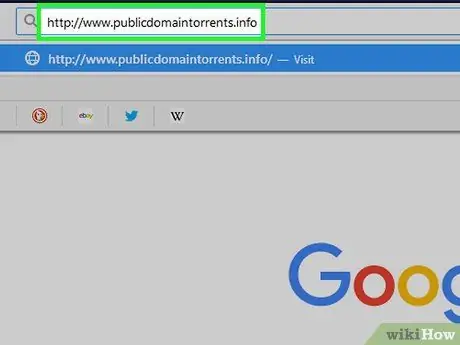
مرحله 2. از سایت Torrents دامنه عمومی دیدن کنید
برای بازدید از https://www.publicdomaintorrents.info از یک مرورگر استفاده کنید. این تنها سایتی است که به طور قانونی فایل های تورنت را برای فیلم های قدیمی ارائه می دهد.
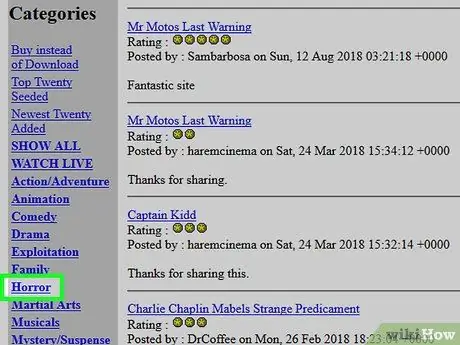
مرحله 3. یک دسته را انتخاب کنید
روی یک دسته فیلم در سمت چپ صفحه کلیک کنید (برای مثال ترسناک).
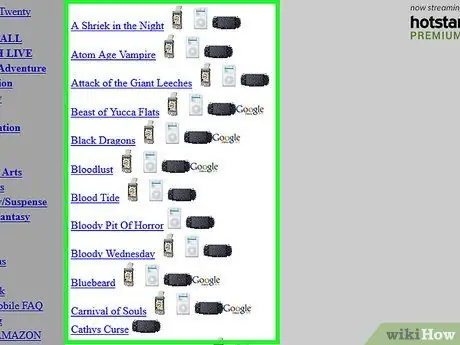
مرحله 4. فیلم مورد نظر را انتخاب کنید
فیلم های ارائه شده را مرور کنید تا فیلم مورد نظر خود را پیدا کنید ، سپس روی فیلم کلیک کنید. صفحه مربوط به فیلم باز می شود.
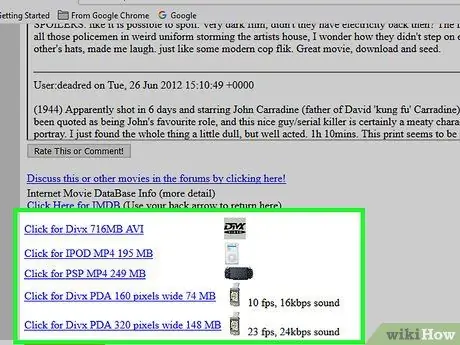
مرحله 5. به پایین بروید و روی پیوند بارگیری کلیک کنید
در انتهای صفحه ، پیوندهایی به انواع مختلف فایل ها وجود دارد. به طور کلی ، باید روی پیوند کلیک کنید برای Divx کلیک کنید (این پیوند معمولاً در بالا قرار دارد). کامپیوتر شما شروع به بارگیری تورنت مورد نظر می کند.
بارگیری فایل تورنت تنها چند ثانیه طول می کشد
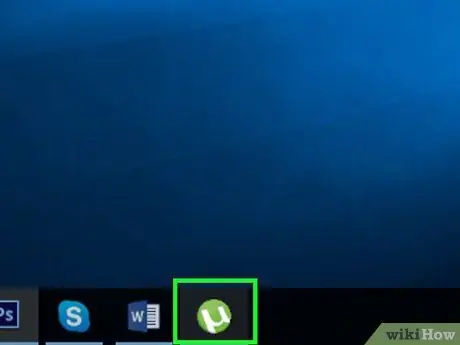
مرحله 6. uTorrent را اجرا کنید
نماد یک نماد "μ" سفید در زمینه سبز است.
اگر قبلاً آن را روی رایانه خود نصب نکرده اید ، ابتدا uTorrent را نصب کنید
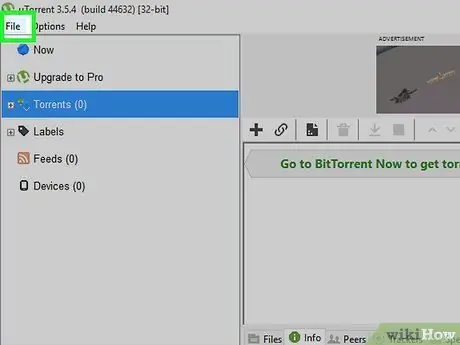
مرحله 7. روی File کلیک کنید
در گوشه سمت چپ بالای پنجره uTorrent (یا در صورت استفاده از Mac) روی صفحه نمایش). منوی کشویی نمایش داده می شود.
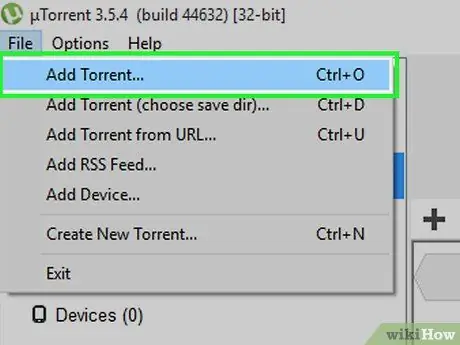
مرحله 8. روی گزینه Add Torrent کلیک کنید… در منوی کشویی فایل ها.
با این کار پنجره ای باز می شود پنجره بازشو.
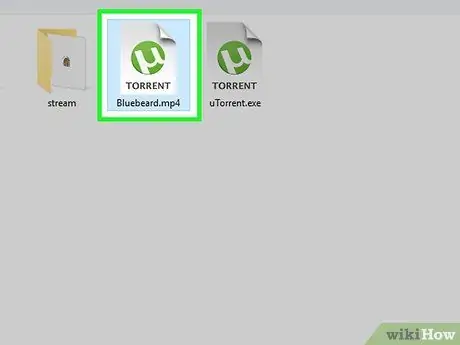
مرحله 9. تورنت مورد نظر را انتخاب کنید
این کار را با کلیک روی تورنتی که بارگیری کرده اید ، انجام دهید. ابتدا باید روی محل تورنت (به عنوان مثال در پوشه "بارگیری ها") که در سمت چپ است کلیک کنید.
در ویندوز ، با بالا و پایین رفتن سمت چپ پنجره ، پوشه را پیدا کنید
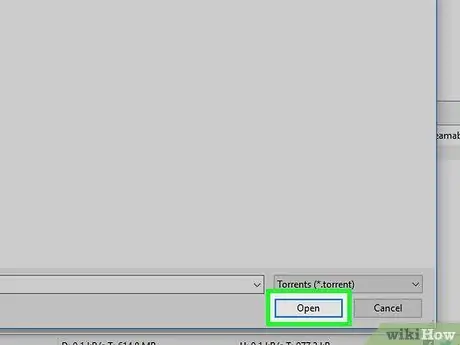
مرحله 10. روی باز کردن در گوشه پایین سمت راست کلیک کنید
پنجره ای با جزئیات تورنت شما باز می شود.
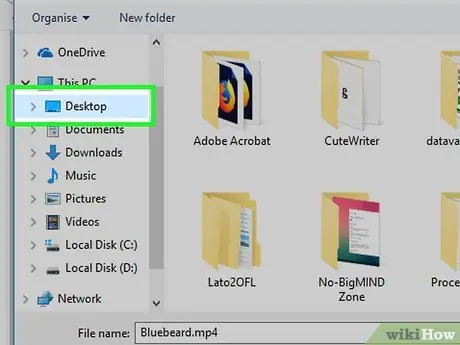
مرحله 11. مکانی را برای ذخیره فیلم انتخاب کنید
کلیک … در سمت راست بخش "ذخیره در" در بالا سمت چپ پنجره قرار دارد ، سپس روی پوشه ای که می خواهید فیلم را ذخیره کنید کلیک کنید (برای مثال دسکتاپ).
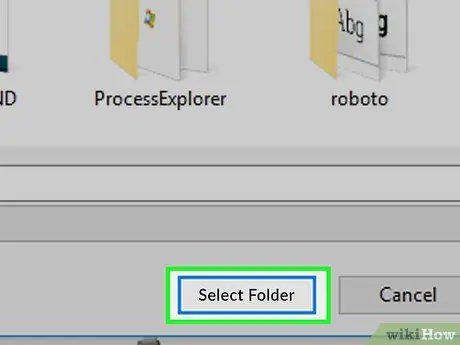
مرحله 12. روی Select Folder که در گوشه پایین سمت راست قرار دارد کلیک کنید
این عمل مکان ذخیره فیلم را برای بارگیری در پوشه انتخاب شده تغییر می دهد.
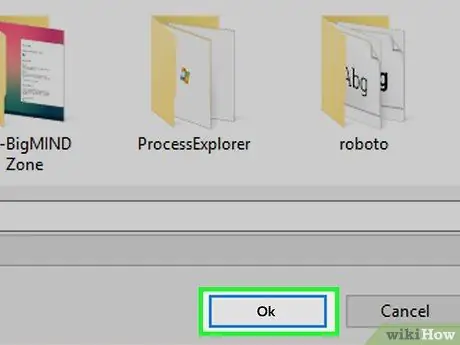
مرحله 13. روی OK کلیک کنید
این گزینه در گوشه پایین سمت راست قرار دارد. بارگیری فایل فیلم مورد نظر شروع می شود.
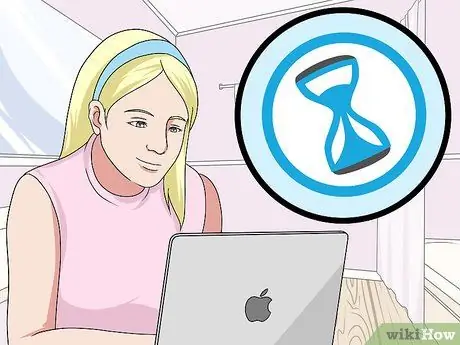
مرحله 14. منتظر بمانید تا فیلم بارگیری شود
بسته به اندازه فیلم ، سرعت اینترنت و تعداد افرادی که در این مرحله تورنت را می بینند ، ممکن است چند دقیقه تا چند ساعت طول بکشد.
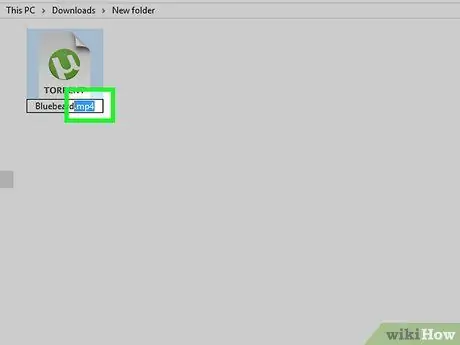
مرحله 15. در صورت لزوم فایل فیلم را تبدیل کنید
فیلم های بارگیری شده از پیوندهای Divx معمولاً دارای فرمت AVI هستند بنابراین نمی توانید آنها را در برخی از پخش کننده های رسانه (پخش کننده رسانه) پخش کنید. فیلم را به یک فایل MP4 تبدیل کنید تا بتوانید آن را تقریباً در هر پلتفرمی پخش کنید.
اگر از قبل پخش کننده ویدیویی دارید که می تواند برای پخش فایل های AVI (مانند VLC Media Player) استفاده شود ، نیازی به تبدیل فیلم ندارید
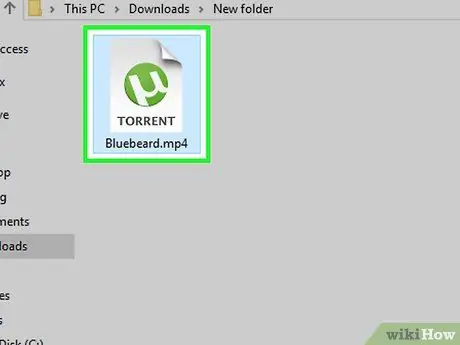
مرحله 16. فیلم را پخش کنید
روی فایل فیلم دوبار کلیک کنید تا در پخش کننده ویدیوی رایانه شما پخش شود. بنشینید و استراحت کنید و از فیلم لذت ببرید.
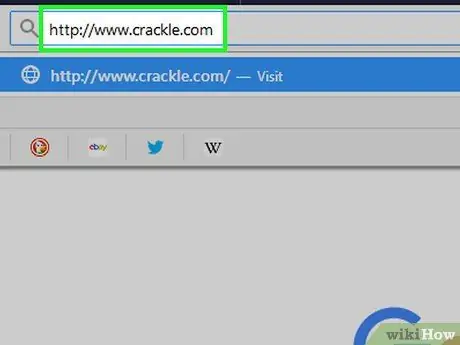
مرحله 17. سعی کنید از سایر منابع رایگان فیلم استفاده کنید
اگرچه بارگیری به آسانی امکان پذیر نیست ، اما می توانید به طور قانونی فیلم ها را با استفاده از سایت های زیر بصورت آنلاین تماشا کنید:
- کرکل - به سایت https://www.crackle.com/ مراجعه کنید. Crackle بسیاری از فیلم های مدرن B و تعدادی فیلم کلاسیک و مستند را ارائه می دهد.
- بایگانی اینترنتی - از وب سایت https://archive.org/index.php دیدن کنید. می توانید فیلم ها و مستندهای قدیمی را در این مکان تماشا کنید.
- استودیو Culture Unplugged - از وب سایت https://www.cultureunplugged.com/ دیدن کنید. CUS شامل مستندهای نسخه کامل با مدت زمان طولانی است.
- SnagFilms - از سایت https://www.snagfilms.com/ دیدن کنید. SnagFilms فیلمهای زیادی دارد از مستند گرفته تا فیلمهایی که در جشنواره فیلم ساندنس شرکت کردند.
- پاپ کورن فلیکس - به سایت https://popcornflix.com/ مراجعه کنید. در اینجا می توانید فیلم های رایگان پیدا کنید. اکثر فیلم ها به پخش در دستگاه های قابل حمل تبدیل شده اند.
- می توانید فیلم ها را در این سایت ها با استفاده از افزونه مرورگر یا سرویس بارگیری آنلاین بارگیری کنید.
روش 2 از 2: بارگیری فیلم های بلند
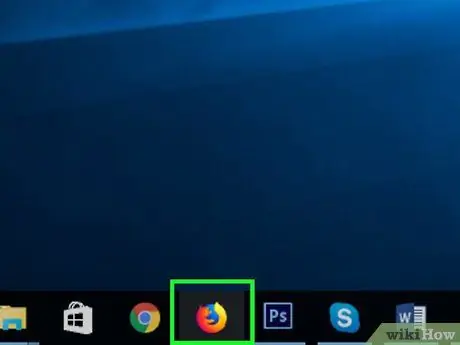
مرحله 1. یک مرورگر وب را باز کنید
با بارگیری یک تورنت برای آن از یک سایت اشتراک فایل ، می توانید فیلمی را که در واقع رایگان نیست بارگیری کنید. این با اکثر ارائه دهندگان خدمات اینترنتی مغایرت دارد و می تواند شما را با مشکلات قانونی روبرو کند.
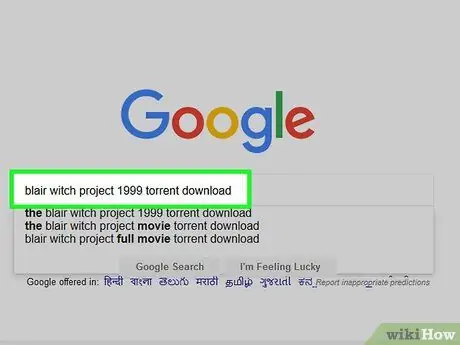
مرحله 2. فایل تورنت فیلم مورد نظر خود را پیدا کنید
ساده ترین راه برای انجام این کار این است که نام و سال فیلم را تایپ کنید ، به دنبال آن بارگیری تورنت در گوگل یا موتور جستجوی دیگر.
- به عنوان مثال: اگر می خواهید تورنت های پروژه Blair Witch را جستجو کنید ، نوع بارگیری blair witch project 1999 را تایپ کنید.
- اگر می خواهید آن را در یک سایت اشتراک گذاری فایل خاص پیدا کنید ، نام فیلم را وارد کنید و نام سایت را وارد کنید (مانند blair witch the pirate bay).
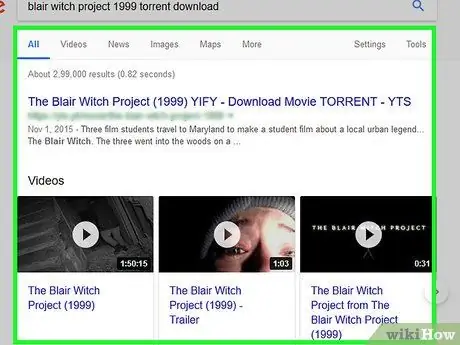
مرحله 3. نتایج جستجو را مرور کنید
به دنبال پیوندی باشید که با عنوان و سال فیلمی که می خواهید بارگیری کنید مطابقت داشته باشد.
Pirate Bay یک سایت اشتراک فایل است که بسیاری از افراد از آن استفاده می کنند
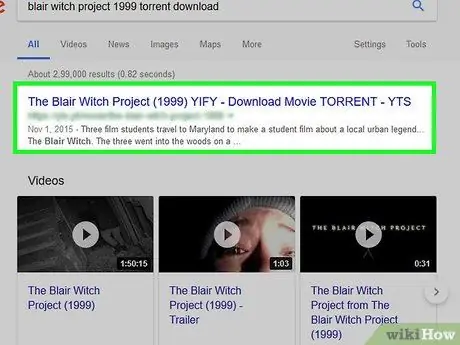
مرحله 4. یکی از پیوندها را انتخاب کنید
روی پیوند مربوط به فایلی که می خواهید بارگیری کنید کلیک کنید. صفحه بارگیری تورنت باز می شود.
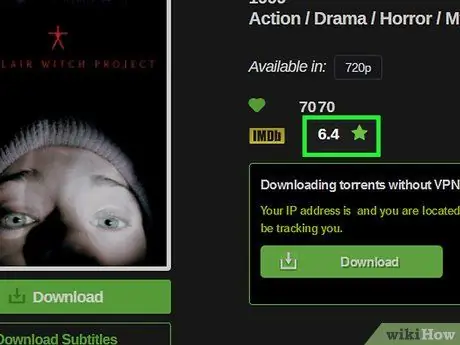
مرحله 5. مطمئن شوید که فایل واقعی را بارگیری کرده اید
بسیاری از سایت های به اشتراک گذاری فایل تبلیغات برجسته را با طرح مبدل نمایش می دهند ، اما معمولاً با مشاهده نظرات می توانید تشخیص دهید که یک فایل تورنت خوب است یا خیر. اگر اکثر نظرات مثبت باشد ، احتمالاً ارزش بارگیری تورنت را دارد. اگر نظرات منفی است ، از سایت خودداری کنید.
همچنین می توانید بر اساس نظرات ارائه شده ، از کیفیت تورنت ایده بگیرید
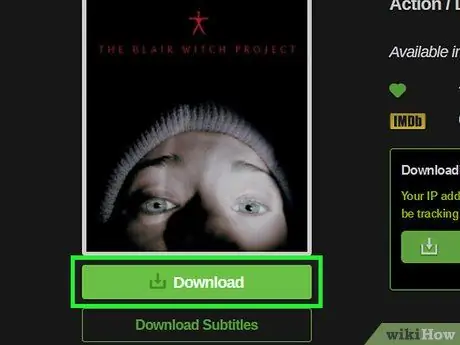
مرحله 6. روی دکمه "بارگیری" کلیک کنید
این دکمه می تواند چیزی شبیه به "بارگیری" ، یک پیکان به سمت پایین یا پیوندی باشد که چیزی شبیه به آن را نشان می دهد "برای بارگیری [نام تورنت] اینجا را کلیک کنید". بنابراین ، صفحه تورنت را برای دکمه بارگیری بررسی کنید.
- بسیاری از سایت های تورنت شما را به صفحه دیگری هدایت می کنند که لازم است روی دکمه "بارگیری" دیگری کلیک کنید.
- شاید به صفحه تبلیغات هدایت شوید. اگر چنین است ، روی دکمه "برگشت" در مرورگر خود کلیک کنید یا آن را جستجو کنید رد شدن از آگهی که بعد از پنج ثانیه ظاهر می شود.

مرحله 7. منتظر بمانید تا بارگیری torrent به پایان برسد
ممکن است قبل از شروع بارگیری فایل تورنت مجبور شوید چندین صفحه آگهی را باز کنید. در واقع فقط چند ثانیه طول می کشد تا فایل تورنت را در رایانه خود بارگیری کنید.
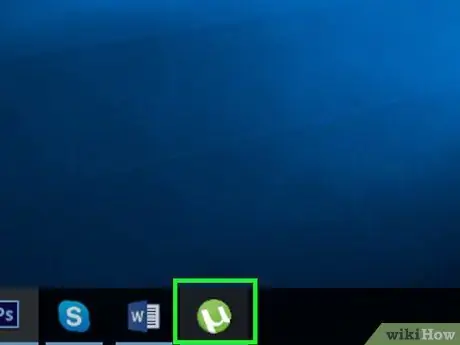
مرحله 8. uTorrent را اجرا کنید
نماد یک نماد "μ" سفید در زمینه سبز است.
اگر قبلاً آن را بر روی رایانه خود نصب نکرده اید ، ابتدا uTorrent را نصب کنید
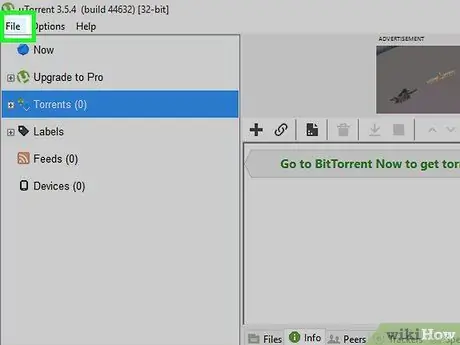
مرحله 9. روی File کلیک کنید
در گوشه سمت چپ بالای پنجره uTorrent (یا در صورت استفاده از Mac) روی صفحه نمایش). منوی کشویی نمایش داده می شود.
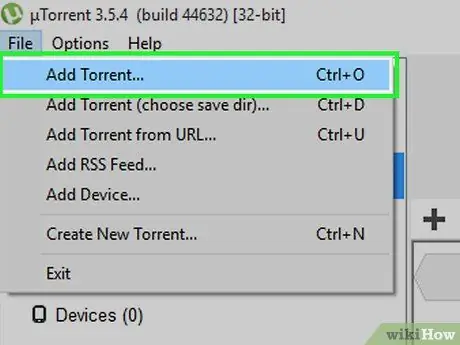
مرحله 10. بر روی گزینه Add Torrent کلیک کنید… در منوی کشویی فایل ها.
با این کار یک پنجره بازشو باز می شود.
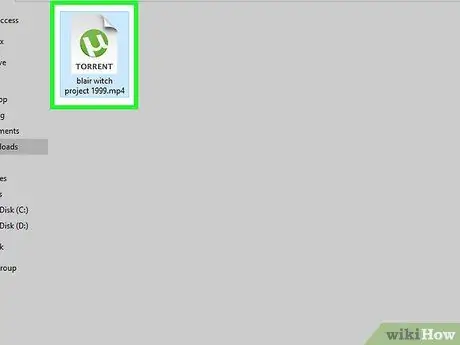
مرحله 11. تورنت مورد نظر را انتخاب کنید
این کار را با کلیک روی تورنتی که بارگیری کرده اید ، انجام دهید. ابتدا باید روی محل تورنت (به عنوان مثال در پوشه "بارگیری ها") که در سمت چپ است کلیک کنید.
در ویندوز ، با بالا و پایین رفتن سمت چپ پنجره ، پوشه را پیدا کنید
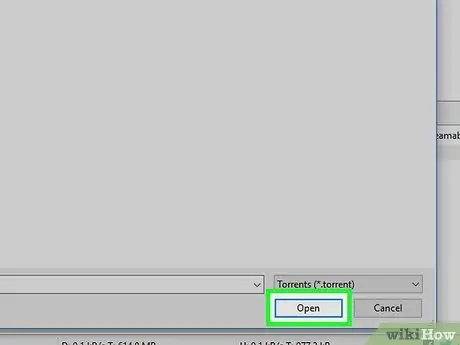
مرحله 12. روی Open در گوشه پایین سمت راست کلیک کنید
پنجره ای با جزئیات تورنت شما باز می شود.
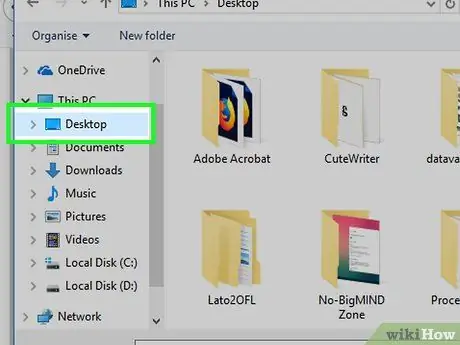
مرحله 13. مکانی را برای ذخیره فیلم انتخاب کنید
کلیک … در سمت راست قسمت "ذخیره در" در بالا سمت چپ پنجره قرار دارد ، سپس روی پوشه ای که می خواهید فیلم را در آن ذخیره کنید کلیک کنید (برای مثال دسکتاپ).
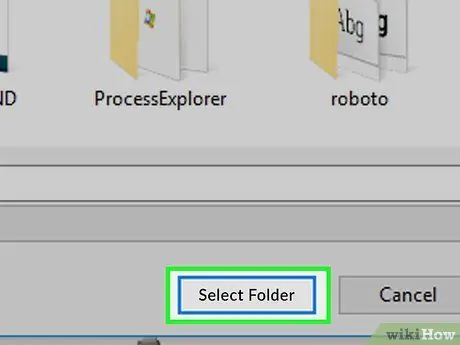
مرحله 14. روی Select Folder که در گوشه پایین سمت راست قرار دارد کلیک کنید
این عمل مکان ذخیره فیلم را برای بارگیری در پوشه انتخاب شده تغییر می دهد.
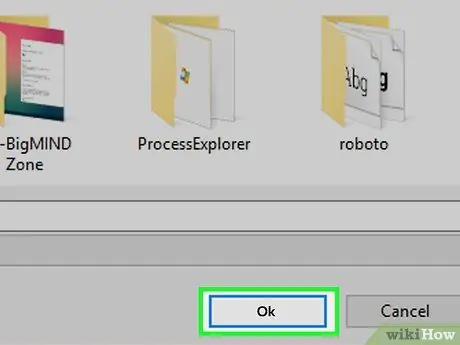
مرحله 15. روی OK کلیک کنید
این گزینه در گوشه پایین سمت راست قرار دارد. بارگیری فیلم مورد نظر شروع می شود.

مرحله 16. منتظر بارگیری فیلم باشید
بسته به اندازه فیلم ، سرعت اینترنت و تعداد افرادی که در این مرحله تورنت را می بینند ، ممکن است چند دقیقه تا چند ساعت طول بکشد.
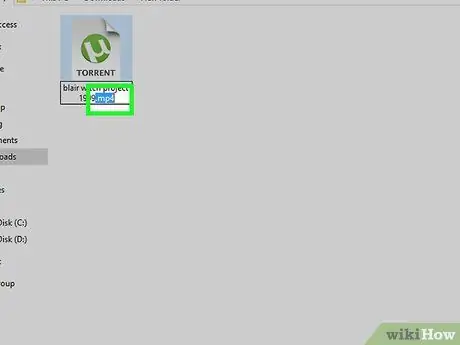
مرحله 17. در صورت لزوم فایل فیلم را تبدیل کنید
اکثر سایت های اشتراک فایل ، فایل های ویدئویی را با فرمت MP4 ارائه می دهند ، بنابراین می توانید آنها را تقریباً در هر دستگاه پخش رسانه ای پخش کنید. با این حال ، اگر آن را در قالب AVI یا MOV بارگیری کرده اید ، فایل را به فرمت MP4 تبدیل کنید تا بتوانید آن را پخش کنید.
اگر از قبل VLC Media Player دارید ، نیازی به تبدیل فیلم ندارید. VLC تقریباً می تواند هر نوع ویدئویی را پخش کند
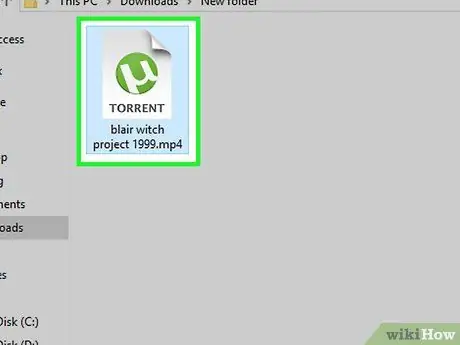
مرحله 18. فیلم را پخش کنید
روی فایل فیلم دوبار کلیک کنید تا در پخش کننده ویدیوی رایانه شما پخش شود. بنشینید و استراحت کنید و از فیلم لذت ببرید.
نکات
می توانید فیلم های YouTube و Vimeo را با استفاده از خدمات تبدیل ویدیو آنلاین بارگیری کنید. در حالی که اکثر فیلم های محبوب در YouTube/Vimeo بارگذاری نمی شوند ، ممکن است بتوانید فیلم های مستقل یا فیلم هایی را که توسط YouTube/Vimeo حذف نشده اند ، پیدا کنید
هشدار
- هنگام بارگیری تورنت از منابع شخص ثالث غیرقابل اعتماد ، بررسی های ارائه شده را بررسی کنید. اگر نظری داده نشود یا نظرات بد باشد ، ممکن است تورنت حاوی بدافزار یا ویروس باشد.
- بارگیری فیلم های دارای مجوز به صورت غیرقانونی و بدون مجوز می تواند عواقب جدی از جمله جریمه های سنگین یا حتی حبس داشته باشد. توصیه می کنیم فقط فیلم هایی را که می توانید به صورت قانونی تهیه کنید بارگیری کنید.







